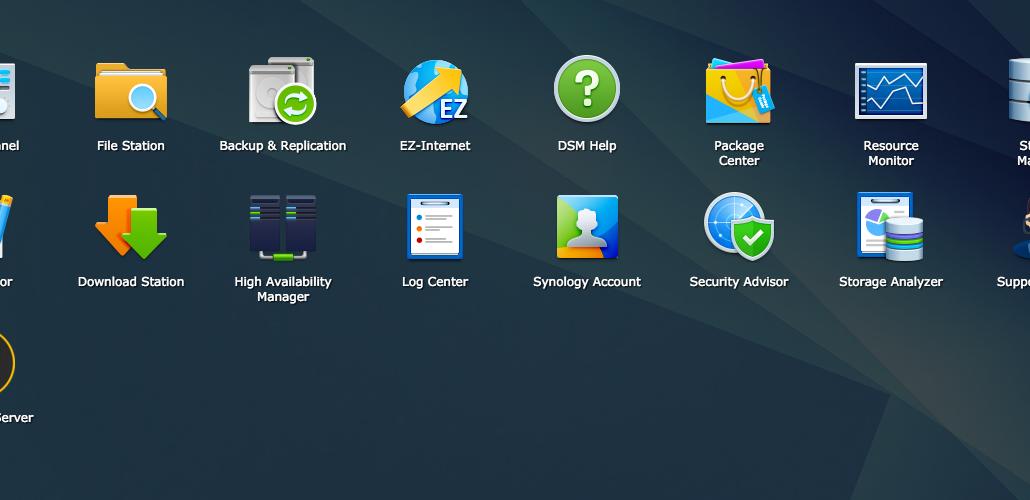
Synology NAS는 훌륭하고 훌륭하게 제조되었으며 최고의 NAS 운영 체제 (Diskstation Manager 또는 "DSM") 중 하나입니다. 또한 거의 모든 사전 구축 된 NAS와 마찬가지로 성능 측면에서 매우 약합니다.
해결책은 Xpenology를 사용하여 자신의 서버 / 컴퓨터에 DSM을 설치하는 것입니다. PC에서 Mac을 만들 때 Hackintosh가 OS X과 비슷하지만 Synology NAS OS Diskstation Manager에서는 같습니다.
Xpenology를 사용하여 DSM을 설치 한 후 한 가지 문제가있었습니다. 내 서버에 내장 HDD가 10 개 있지만 DSM에서 6 개만 볼 수있었습니다. 어디서나 검색 한 결과, DSM은이 4 개의 드라이브를 SATA 대신 eSATA 드라이브로 인식합니다.
여기는 내가 그것을 고쳤다.
NAS에 ssh 연결 사용
NAS에서 제어판> 터미널 및 SNMP로 이동하여 SSH 서비스 활성화를 선택하고 적용을 클릭하십시오.
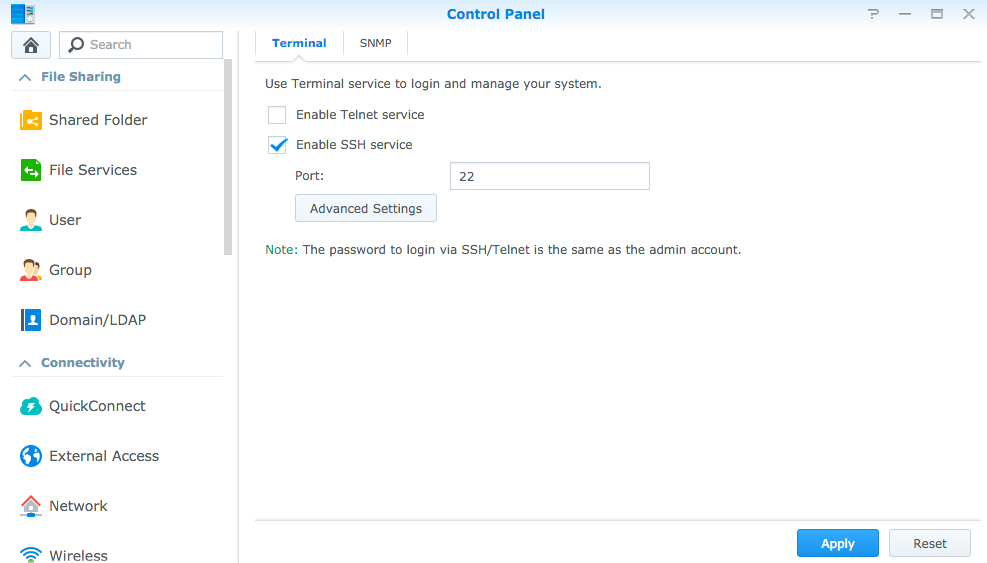
부팅 할 때 시스템이 탐지 한 것을 찾으십시오.
루트 사용자와 함께 nsh에게 Ssh를 보내고 부팅 메시지를 얻으십시오. 필자의 경우 "volume1"이라는 볼륨과 "media"라는 폴더가 있으므로 작성한 파일을 DSM에 다운로드합니다. 내 NAS에는 로컬 IP 주소 192.168.1.17이 있습니다.
1 2 | ssh root@192.168.1.17dmesg > /volume1/media/dmesg.txt |
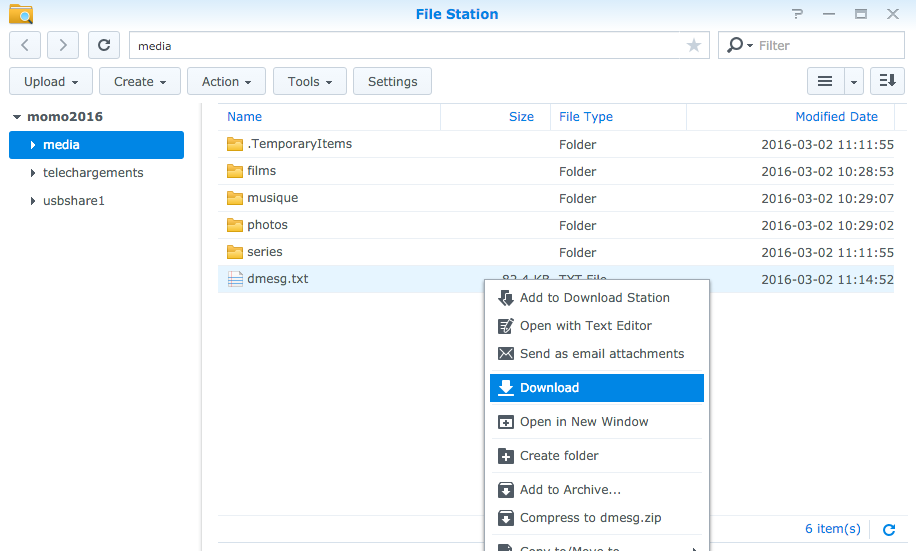
얼마나 많은 하드 드라이브가 있습니까?
이 파일에서 "ata"를 검색하여 OS가 감지하는 SATA 드라이브의 수를 찾아야합니다. 아래에서 가장 높은 값을 가진 "ata"가 ata26임을 확인하십시오. 즉, 시스템이 26 개의 HDD를 감지합니다.
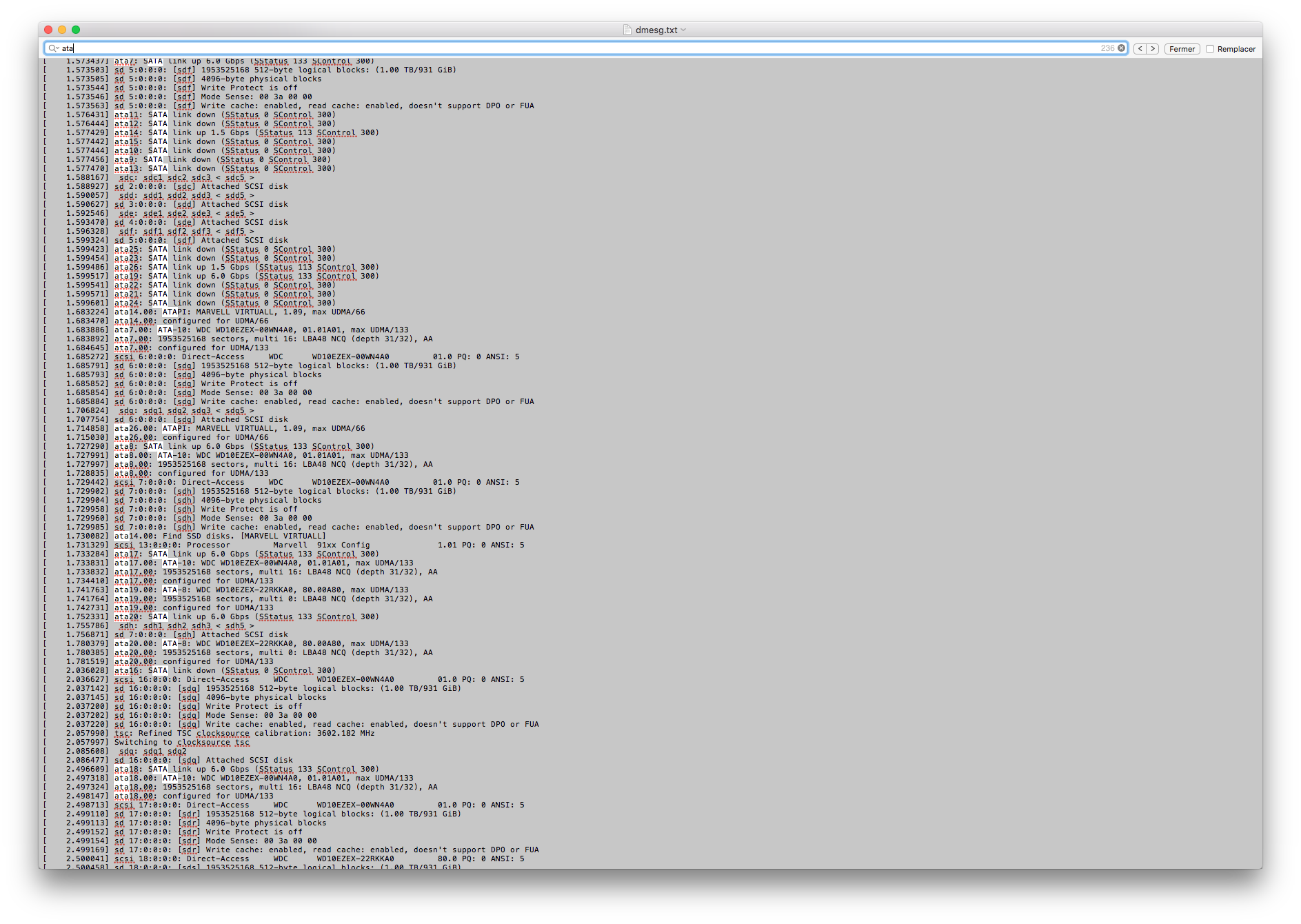
얼마나 많은 USB?
이제 OS가 탐지 한 USB 포트를 검색하십시오. "usb"로 검색하십시오. "새 USB 버스 등록, 버스 번호 X 할당"문장을 볼 수 있습니다. 가장 높은 버스 번호를 찾으십시오. 제 경우에는 이것이 6이므로 시스템이 6 usb 포트를 감지합니다.
2 진수 및 16 진수 값으로 이상한 일을하십시오.
텍스트 파일을 만들어서 붙여 넣기 :
1 2 | 0000 0000 0000 0000 0000 0000 0000 0000 0000 0000 0000 ==> Usb ports0000 0000 0000 0000 0000 0000 0000 0000 0000 0000 0000 ==> Sata ports |
오른쪽 양식을 시작하여 시스템이 인식하는 각 SATA 드라이브에 대해 0에서 1로 변경하십시오. 나에게 그것은 26이다. 오른쪽에서부터 26 "0"을 26 "1"로 바꾼다.
1 |

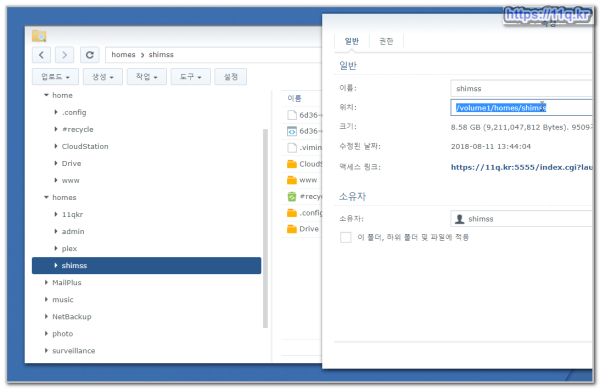

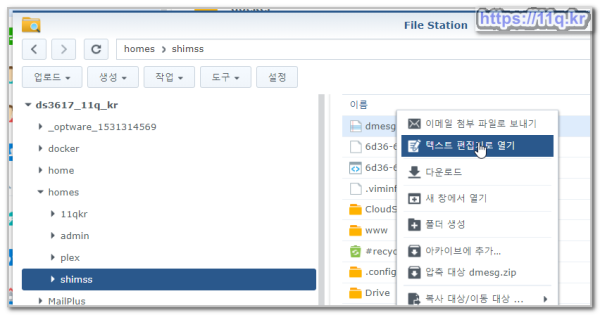
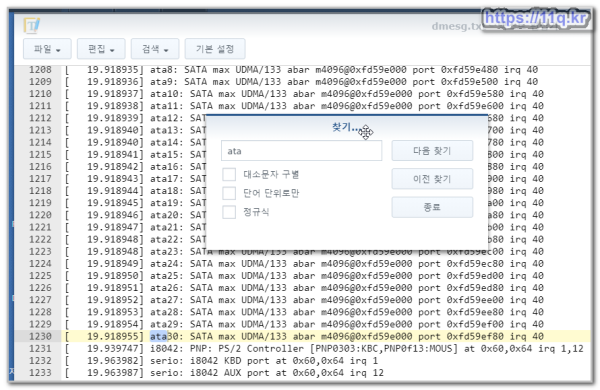
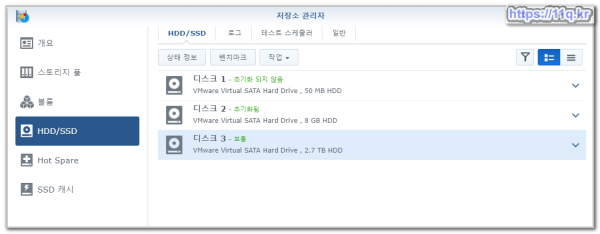
 ● 기초작업) 시놀로지 인증서 설치 방법 <Let's Encrypt > _조회수_댓글수(
5495
● 기초작업) 시놀로지 인증서 설치 방법 <Let's Encrypt > _조회수_댓글수(
5495 ● 시놀로지 기본작업) 도메인 구매 정보, 가격비교 총정리! _조회수_댓글수(
5318
● 시놀로지 기본작업) 도메인 구매 정보, 가격비교 총정리! _조회수_댓글수(
5318 ● 시놀로지 서버 공유서버 간단히 접속방법 _조회수_댓글수(
4545
● 시놀로지 서버 공유서버 간단히 접속방법 _조회수_댓글수(
4545